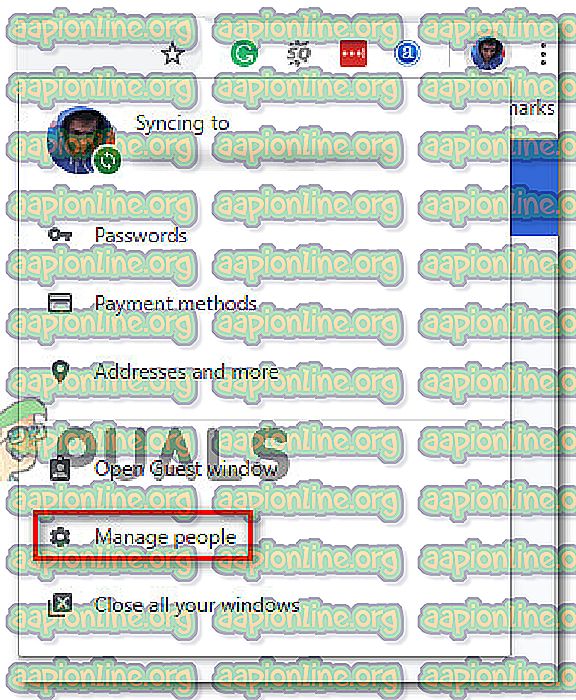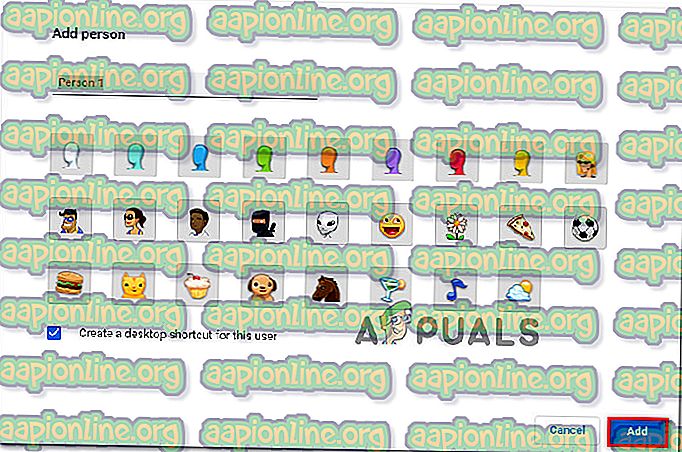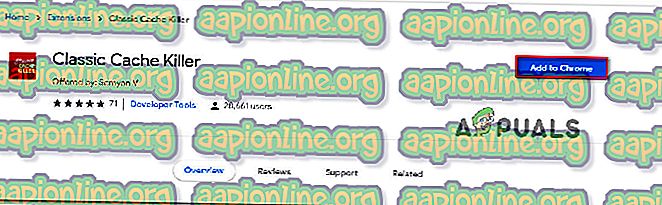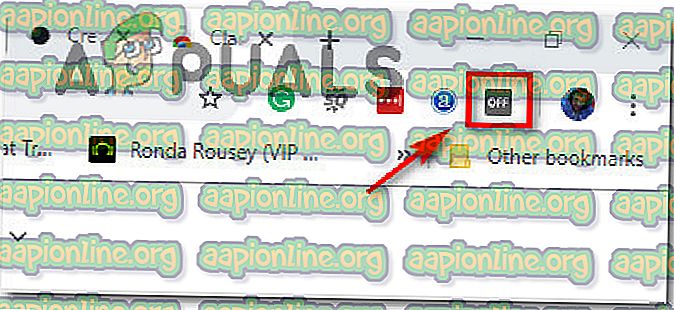Виправлення: Google Chrome "Очікування кеша"
Деякі користувачі повідомляють, що їх браузер Chrome випадковим чином зупиняється / заморожується. Хоча явного повідомлення про помилку немає, панель прогресу внизу застрягла на " Очікування кеша". Проблему здебільшого трапляється в Windows 10 у випадках, коли браузер Chrome встановлений на SSD-диску. Більшість постраждалих користувачів повідомляють, що заморожування / стійла триває близько 20-30, тоді браузер повертається до своєї нормальної поведінки.

Що викликає проблему "Очікування кеша" в Chrome?
Ми дослідили цю проблему, переглянувши різні звіти користувачів та стратегії відновлення, які використовували інші користувачі для вирішення проблеми. З того, що ми зібрали, існує кілька загальних сценаріїв, які в результаті призведуть до конкретного повідомлення про помилку:
- Кеш запису SSD заповнюється занадто швидко - як виявляється, така поведінка в основному буде мати місце, коли браузер повинен кешувати файли з процесу, який вимагає великої послідовної пропускної здатності. З деякими твердотільними накопичувачами (SSD) це призведе до занадто швидкого заповнення кешу, що змусить браузер замерзнути. У цьому конкретному випадку виправлення, яке зазвичай є ефективним, - відключення кешу запису на SSD або встановлення розширення, яке очищатиме кеш перед кожним завантаженням сторінки.
- Пошкоджений профіль браузера - Ця конкретна проблема також може бути викликана пошкодженим профілем користувача. Кілька користувачів, які опинилися в подібній ситуації, встигли вирішити проблему, створивши новий профіль користувача або скинувши налаштування Chrome на стандартні.
Якщо ви шукаєте способи вирішити цю набридливу поведінку Google Chrome, у цій статті ви знайдете кілька кроків з усунення несправностей. Нижче ви відкриєте колекцію методів, якими користуються інші користувачі, які намагаються вирішити ту саму проблему.
Оскільки у випуску "Очікування кешу" є кілька потенційних винуватців, які можуть викликати таку поведінку, радимо дотримуватися наведених нижче методів у порядку їх подання. Ми замовили їх за ефективністю та суворістю, тому один із них зобов’язаний вирішити проблему під конкретний сценарій.
Спосіб 1: Відключення кешу запису на SSD-диску
Деякі користувачі, які стикаються з цією конкретною проблемою, повідомили, що ця проблема більше не виникає після відключення кешу запису на їх SSD (Solid State Drive) .
Хоча вимкнення кешу запису на вашому SSD може здатися швидким виправленням, майте на увазі, що це може призвести до уповільнення запису вашого накопичувача. Ця функція дозволяє спочатку зберігати дані в DRAM або SLC NAND, а потім записувати їх на накопичувач NAND, що закінчується значно прискорюючи запис.
Якщо ви готові жити з цими наслідками заради усунення помилки " Очікування кешу ", виконайте наведені нижче дії, щоб вимкнути кеш запису на вашому SSD-диску:
- Натисніть клавішу Windows + R, щоб відкрити діалогове вікно Запуск. Потім введіть “ devmgmt.msc ” і натисніть Enter, щоб відкрити Диспетчер пристроїв .
- Всередині диспетчера пристроїв розгорніть спадне меню Дискових дисків .
- Клацніть правою кнопкою миші на вашому SSD-диску та натисніть кнопку Властивості. Якщо у вас є кілька накопичувачів SSD, клацніть правою кнопкою миші той, на якому встановлено Google Chrome.
- У меню Властивості вашого SSD-диска перейдіть на вкладку Політики та вимкніть прапорець, пов’язаний із Увімкнути кешування запису на пристрої .

Якщо ви все ще стикаєтеся з проблемою після виконання вищезазначених кроків або шукаєте інший метод, який не передбачає відключення кешування запису, перейдіть до наступного нижче.
Примітка: Якщо цей метод не ефективний, не забудьте повернути інженеру описані вище кроки, щоб знову ввімкнути кеш-пам'ять, перш ніж розпочати наступні методи нижче.
Спосіб 2. Створення нового профілю браузера користувача
Ще одне виправлення, яке іноді є ефективним у вирішенні проблеми " Очікування кешу " в Google Chrome - це створення нового профілю веб-переглядача в Chrome. Це призведе до втрати налаштувань користувача та закладок, але ви можете легко імпортувати їх у свій новий профіль, якщо цей спосіб вирішить проблему для вас.
Ось що потрібно зробити, щоб створити новий профіль браузера користувача в Google Chrome:
- Клацніть на поточному значку профілю (верхній правий кут). Потім натисніть кнопку " Керувати людьми" у нововиявленому меню.
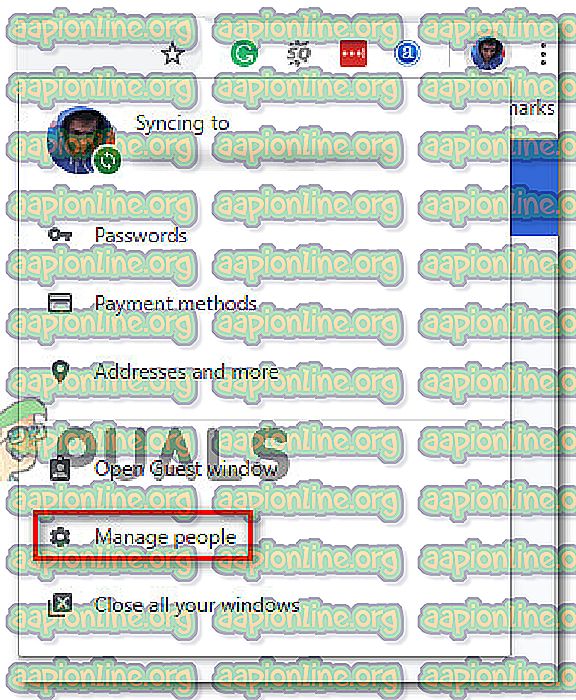
- Потім у наступному меню натисніть Додати особу .
- Додайте ім’я та піктограму нового профілю, а потім натисніть кнопку Додати, щоб створити новий профіль браузера для Chrome.
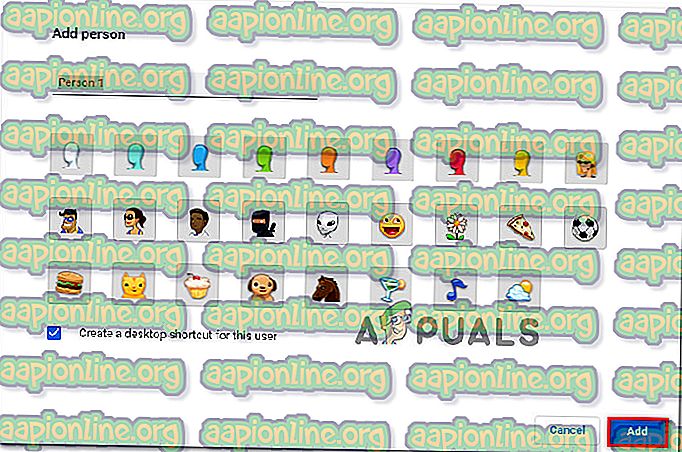
- Потім Chrome перезапустить вхід у новостворений профіль. Перевірте, чи вирішено проблему, повторивши ту саму поведінку, яка раніше викликала помилку " Очікування кеша ".
Примітка. Якщо ви виявите, що проблема більше не виникає, ви можете легко ввійти у свій обліковий запис Google, щоб отримати старі закладки та інші налаштування користувача.
Якщо цей метод не дозволив усунути помилку "Очікування кеша", перейдіть до наступного способу нижче.
Спосіб 3: Скидання налаштувань браузера Chrome за замовчуванням
Декілька користувачів повідомили, що ця проблема більше не виникає після скидання налаштувань браузера Chrome. Як ви можете собі уявити, це безповоротно скине всі налаштування користувача, елементи запуску та розширення, тому зробіть це лише в тому випадку, якщо ви розумієте наслідки.
Ось як слід налаштувати налаштування веб-переглядача Chrome за замовчуванням:
- У верхньому правому куті екрана натисніть на значок більше (три крапки), а потім виберіть Налаштування.
- Всередині меню " Налаштування" прокрутіть униз до нижньої частини екрана та натисніть кнопку Додатково, щоб розблокувати приховані налаштування.
- У розділі Скидання та очищення натисніть Відновити налаштування до початкових значень за замовчуванням .
- Клацніть на " Скинути налаштування", щоб підтвердити, що ви хочете, щоб ваші налаштування Chrome були скинуті до значень за замовчуванням.
- Після скидання веб-переглядача перезавантажте програму і перевірте, чи все ще виникає проблема "Очікування кеша".

Якщо ви все ще стикаєтеся з тією ж проблемою "Очікування кеша", перейдіть до наступного способу нижче.
Спосіб 4: Використання розширення "вбивця кешу"
Якщо жодному з перерахованих вище способів не вдалося вирішити проблему, ви, швидше за все, зможете це зробити за допомогою розширення. Classic Cache Killer - це розширення для Chrome, яке автоматично очистить кеш браузера перед завантаженням сторінки. Це врешті-решт вирішить проблему, якщо проблема викликана пошкодженими даними кешу.
Ось що потрібно зробити, щоб встановити Classic Cache Killer:
- Перейдіть за цим посиланням ( тут ) та натисніть кнопку Додати в Chrome, щоб встановити розширення Classic Cache Killer на комп’ютер.
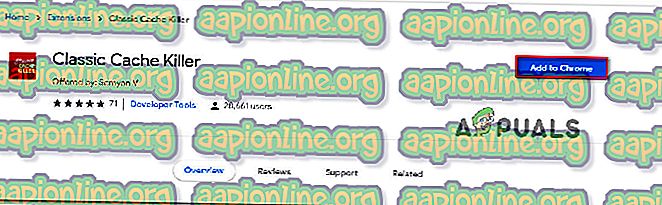
- Клацніть на Додати розширення, щоб підтвердити встановлення.
- Після встановлення розширення Classic Cache Killer натисніть на його піктограму (верхній правий кут), щоб увімкнути її.
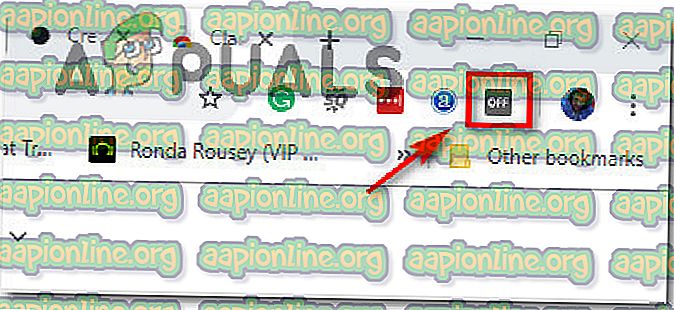
- Після активації розширення він автоматично очистить кеш браузера перед завантаженням сторінки. Ви можете вимкнути його так само просто, натиснувши на ту саму піктограму розширення.